如何轻松创建 WordPress 博客(5 个步骤)
已发表: 2020-02-15WordPress 博客可以让您在网上畅所欲言……或者您甚至可以通过 WordPress 博客过上好日子。
WordPress 为超过 30% 的互联网提供支持,一些最受欢迎的在线网站使用 WordPress。
您不仅可以使用 WordPress 写博客,还可以创建一个功能齐全的网站。 如果您正在考虑为特定任务定制您的网站,它也非常可定制。
在本指南中,我将向您展示如何轻松创建 WordPress 博客。
第 1 步:选择域名
为了在万维网上拥有一个 WordPress 博客,您需要为您的博客购买一个域名。
域名是互联网用户可以访问您的网站的地址。 它们非常实惠,每年的费用在 10 到 20 美元之间,具体取决于 TLD。
TLD 代表顶级域及其最后一个句点之后的结束字符。 以下是一些最常见的顶级域名:
- .com
- .org
- .gov
- 。网
- .edu
我建议选择 .com 域,因为它们是最广泛使用和最受信任的。
确保选择一个可品牌化或描述网站目的的域名。 例如,我们的域是 wpseoexperts.com。 因为我们为 WordPress 网站做 SEO,所以它是我们所做工作的完美域名。
您可以在任何域名提供商处购买域名,例如 Godaddy、Domain.com 或 Google Domains。
购买域名后,您需要选择一个虚拟主机来托管您的 WordPress 网站和域。
第 2 步:选择 WordPress 主机
WordPress 网站有一些很棒的网络主机。
网络主机将允许您在他们的服务器上托管您的 WordPress 博客,以便人们可以在网络上访问您的 WP 网站。 重要的是您的 WordPress 虚拟主机包含以下功能:
- 服务器要求:您选择的托管平台应满足 WordPress 的服务器要求,可以在一定程度上保持一致的基础上进行更新。
- 正常运行时间:正常运行时间是您的网站在线的时间量,通常是您应该关注的更重要的方面之一。 正如您所料,托管服务提供商的正常运行时间越长越好。
- 定价:虽然大多数人会先看价格,但这应该留到最后。 尽管这可能是您做出决定的一个重要方面,但正常运行时间和服务器要求应该是您首先考虑的因素。
- 客户支持:这是大多数人都希望看到的,特别是如果他们是新网站所有者。 在建立站点时,您通常会遇到大量问题,您的托管服务提供商应该能够快速有效地回答这些问题。
以下是一些最好的 WordPress 托管服务提供商:
- 蓝主机
- 引擎
- 主机
- 场地地面
- A2 托管
选择 WordPress 主机后,进行注册,您应该能够使用大多数主机附带的一键式安装工具轻松安装 WordPress。
免费的 WordPress 搜索引擎优化分析
想要更多流量到您的 WordPress 网站吗? 参加我们的免费 WordPress SEO 分析,看看如何提高流量以获得更多在线销售。
第 3 步:安装主题
当您的 WordPress 网站启动时,是时候选择一个主题来自定义您的博客的外观了。
WordPress 有数以千计的免费主题,或者您可以从 ThemeForest 等网站购买高级主题。 我建议您花 60 美元购买付费主题,因为它将针对 SEO 进行更多优化,并具有更多有助于您发展网站的功能。
要安装主题,请转到左侧菜单上的外观选项卡。 此页面将显示您在站点上安装的所有 WordPress 主题。 您可以轻松地在主题之间切换以快速更改设计。
要添加新主题,请单击主题管理器页面上的添加新按钮。


从目录安装免费的 WordPress 主题真的很容易。 只需找到您喜欢的主题并将鼠标悬停在其上即可单击蓝色的“安装”按钮。 或者,您可以单击预览按钮以查看主题的外观。
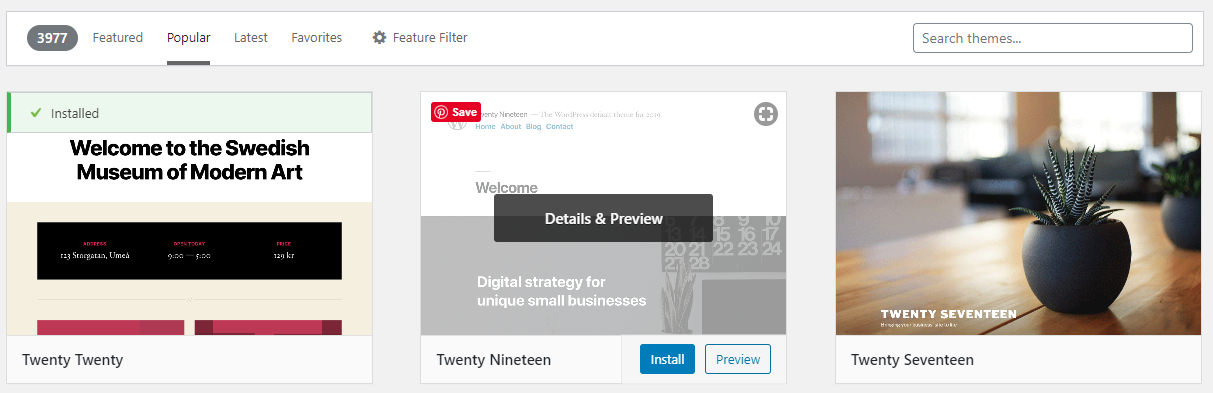
安装您购买的主题也非常简单。 单击主题管理器页面顶部的“上传主题”按钮。
如果您下载了主题,请确保它是一个 zip 文件并且只是主题安装文件。 一些主题卖家会压缩这些元素的整个包,以及压缩的主题文件。 如果打开 style.css 文件,它应该直接在 zip 文件夹中。
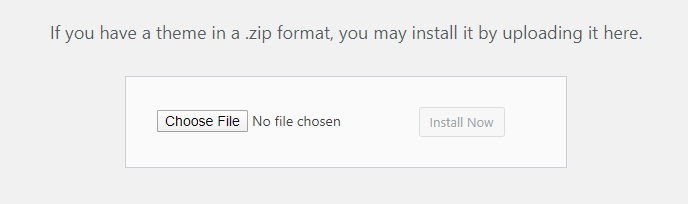
选择 zip 文件,然后单击立即安装按钮以安装新主题。 安装主题后,激活它,您应该能够重新加载您的网站并查看您的新主题。
在您更改主题选项以适合您的布局和颜色之前,它很可能看起来有点混乱。
第 4 步:自定义您的主题
下一步是根据自己的喜好自定义主题。
根据您选择的主题,这可能会有所不同,但大多数情况下,外观选项卡中有“主题选项”或“自定义”。
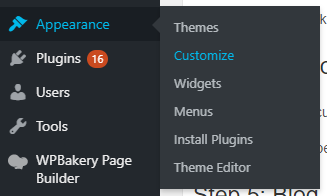 +
+
在主题自定义页面上,您可以更改颜色、布局、更新您的徽标以及根据您的品牌自定义您的网站。
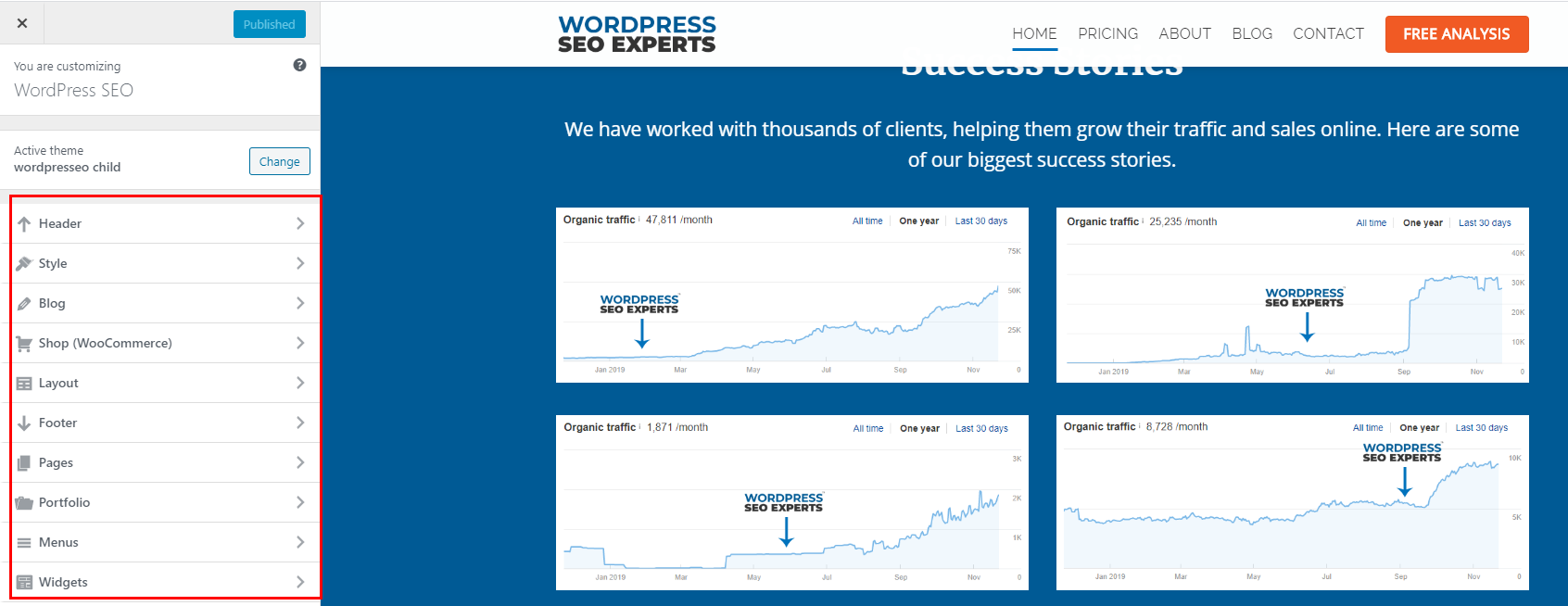
这可能看起来有点不同,具体取决于您安装的主题以及自定义 WordPress 网站的选项。
一旦您的网站根据您的喜好进行了定制,就该开始写博客了!
第 5 步:博客
现在是最困难的部分!
是时候在您的新 WordPress 博客上编写和构建内容了。
值得庆幸的是,WordPress 让编写、管理和发布内容到您的博客变得非常容易。
要开始新的博客文章,请单击左侧窗格中的文章,然后单击“添加新文章”。
WordPress WYSIWYG 编辑器是一个非常简单的编辑器,允许您在不了解任何代码或 HTML 的情况下编写帖子。
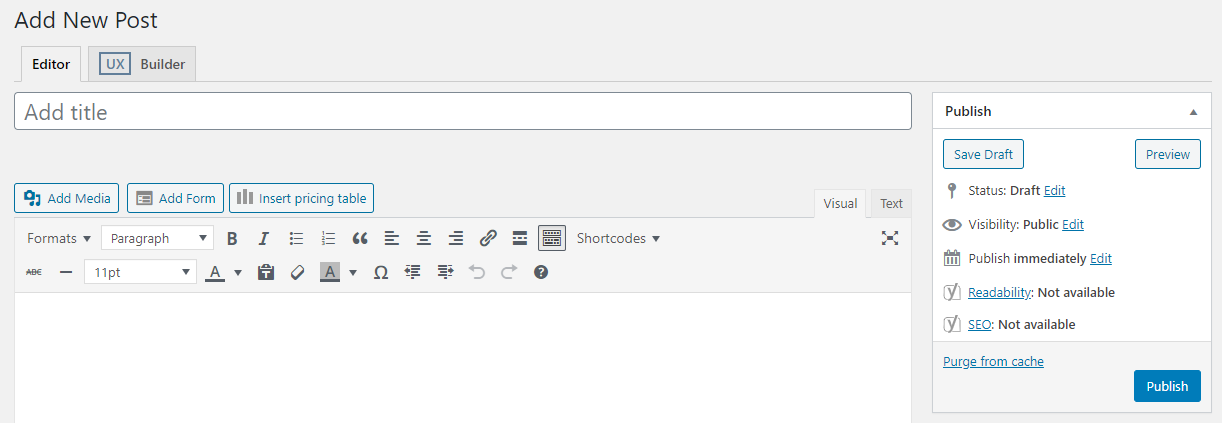
如果帖子的标题显然将显示为标题,则文本的正文将进入所见即所得的编辑器。
要将特色图片添加到帖子中,请在右侧窗格中查找特色图片小部件,然后选择要上传的图片。
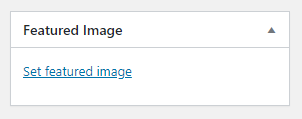
之后,您将需要选择博客文章将进入的一个或多个类别。这使您的读者更容易搜索和浏览文章。 它还可以创建 SEO 优化的登录页面,以确保您的类别包含您网站的主要关键字。
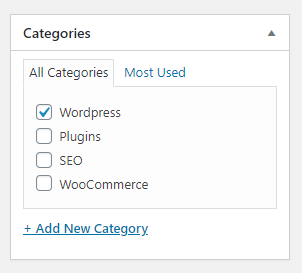
一旦您的文章准备好发布,您只需单击“发布”按钮,您的博客现在就会发布到您的博客列表中。 您将看到一个小版本的特色图片和一小段文本摘录。
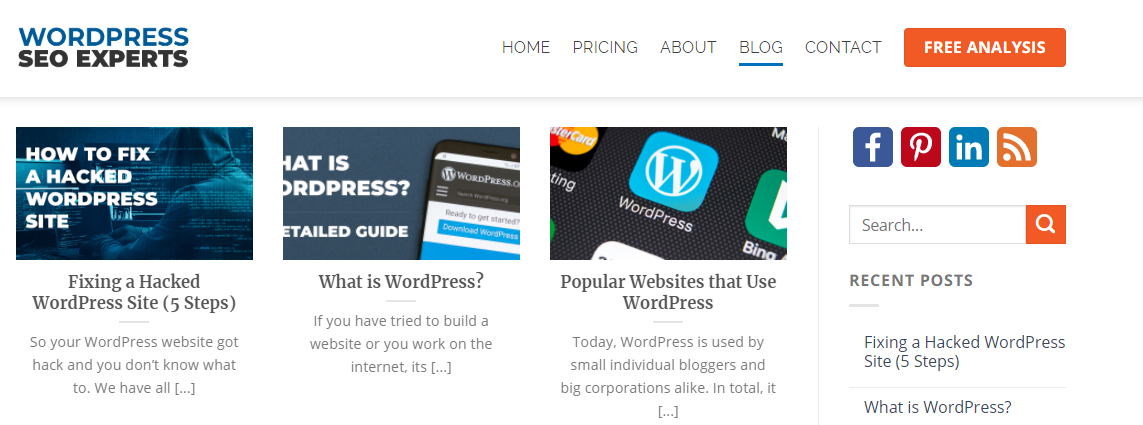
一些主题具有页面构建器,例如 Visual Composer 和 Elementor,它们允许您在不了解任何代码的情况下轻松构建页面。 需要一些练习才能习惯,但它使您能够轻松地为您的博客制作漂亮的页面。
包起来
现在您的网站已经上线并且有博客文章,您可以开始写博客以在线赚钱。
如您所见,为博客设置 WordPress 网站非常简单,并且将为您提供可扩展的 CMS 以在线发展您的博客。
